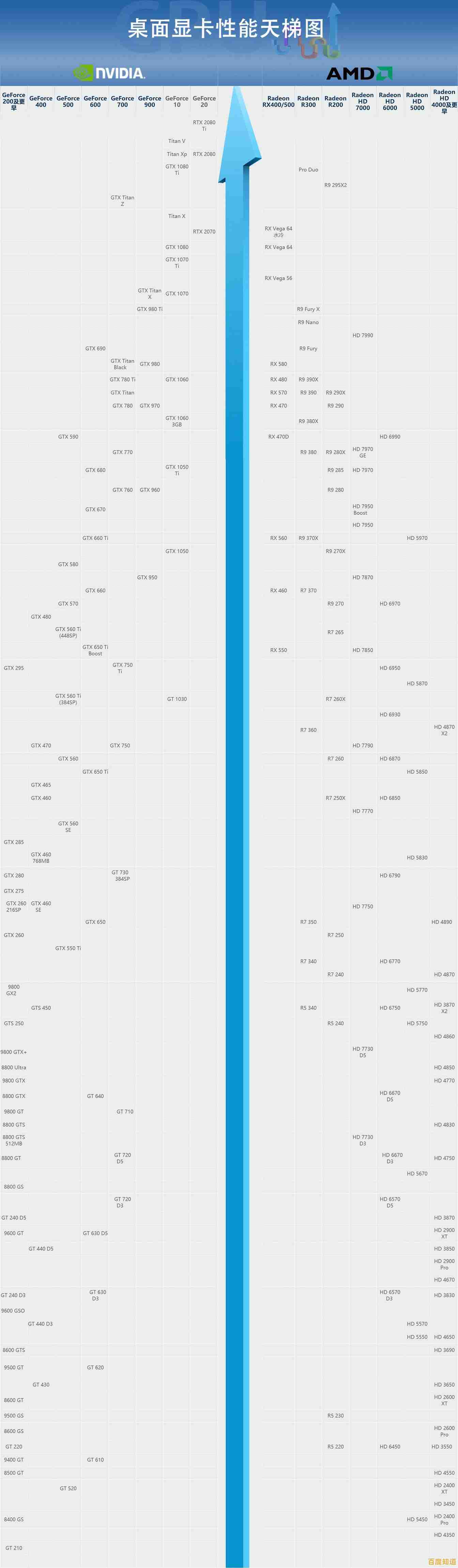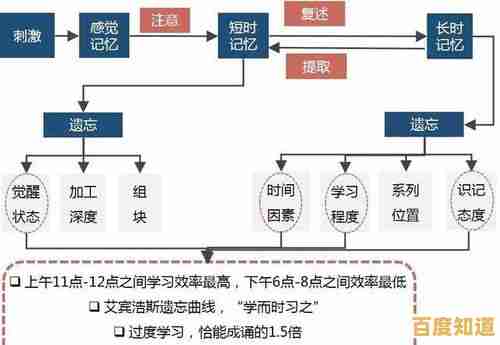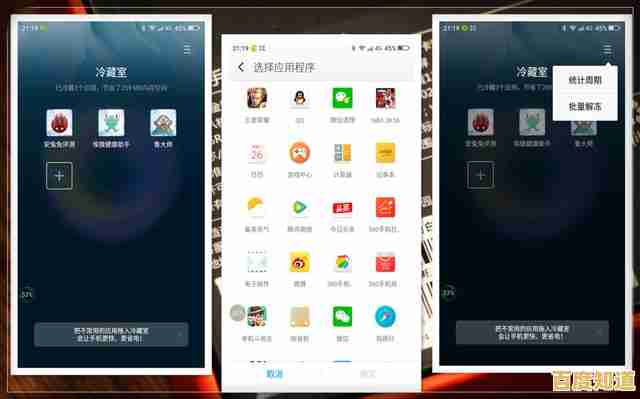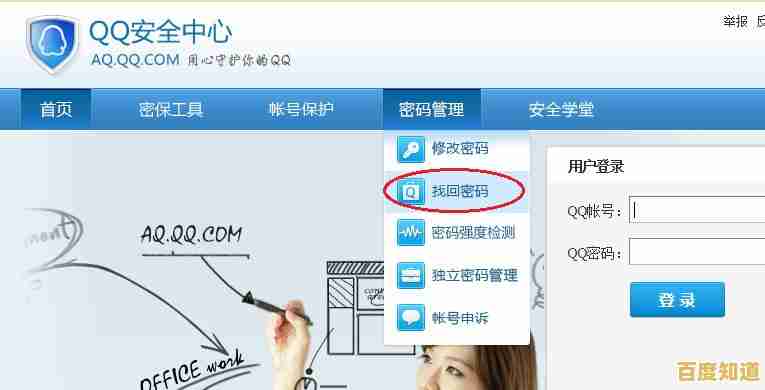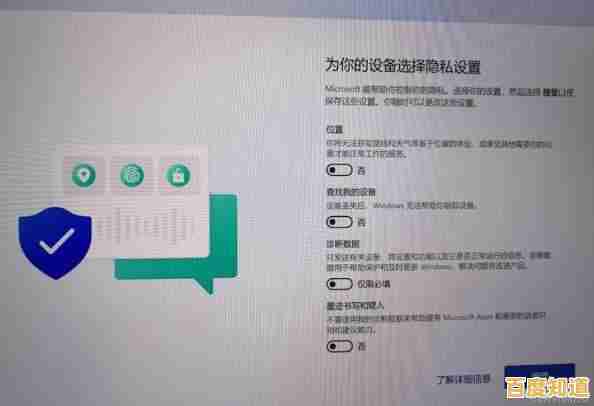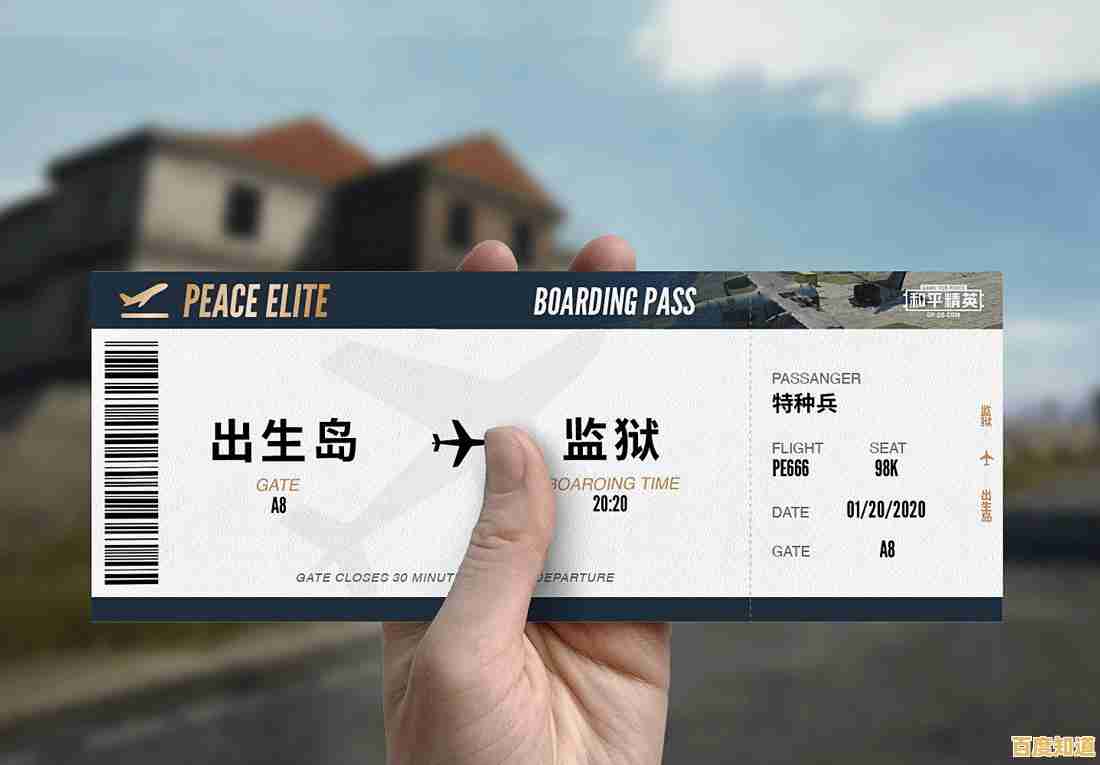iPad无线网络连接故障的详细诊断与修复指南
- 问答
- 2025-10-28 00:17:12
- 73
iPad无线网络连接故障的详细诊断与修复指南
第一步:基础检查(先试试这些最简单的)
- 检查Wi-Fi开关:从屏幕右上角向下滑动,打开控制中心,确保左上角的Wi-Fi图标是蓝色的,表示已开启,如果它是灰色的,点击一下打开它。
- 检查飞行模式:同样在控制中心,确认飞行模式是关闭的(图标不是橙色的),如果飞行模式被意外打开,它会关闭所有无线连接,包括Wi-Fi。
- 靠近路由器:你的iPad可能只是离无线路由器太远了,或者中间有厚墙壁阻隔,拿着iPad走到路由器旁边,看看信号是否增强或能否连接上。
- 重启iPad:这是解决许多小问题的万能方法,按住电源键和任意音量键,直到出现关机滑块,滑动关机,等待30秒后,再按电源键开机。
- 重启路由器:问题可能出在路由器而不是iPad上,将路由器的电源拔掉,等待30秒钟,然后再重新插上电源,等待几分钟让路由器完全启动,然后再尝试用iPad连接。
第二步:检查网络设置(问题可能出在iPad的记忆上)
- 忘记网络再重新连接:前往“设置” > “无线局域网”,点击你正在尝试连接的网络名称旁边的“i”图标,然后选择“忘记此网络”,完成后,重新点击这个网络名称,输入密码再次连接,这可以清除掉可能已损坏的连接配置。
- 重置网络设置:忘记网络”没用,可以尝试这个,前往“设置” > “通用” > “传输或还原iPad”,点击“重置”,然后选择“重置网络设置”,这会将所有网络设置(包括Wi-Fi密码、蜂窝数据设置和VPN配置)恢复为出厂默认状态,但不会删除你的个人数据,完成后需要重新连接Wi-Fi。
第三步:深入排查(问题可能更复杂)
- 检查路由器设置:
- 兼容性:一些老旧的iPad可能无法连接到只支持新型无线标准(如Wi-Fi 6)的路由器,尝试在路由器设置中暂时启用较旧的无线模式(如802.11n)。
- IP地址冲突:前往“设置” > “无线局域网” > 点击网络名称旁的“i”图标,将“配置IP”从“自动”改为“手动”,然后输入一个与当前网络内其他设备不同的IP地址(建议咨询网络管理员或参考路由器说明书),如果这样能连上,说明之前可能存在IP地址冲突。
- 检查日期与时间:前往“设置” > “通用” > “日期与时间”,确保“自动设置”是开启的,不正确的日期和时间可能会导致安全证书问题,从而无法连接某些网络。
- 检查VPN或安全软件:如果你安装了VPN应用或任何网络安全软件,暂时关闭或卸载它们,然后尝试连接Wi-Fi,这些软件有时会干扰正常的网络连接。
第四步:最终手段(软件和硬件问题)
- 更新iPad系统:前往“设置” > “通用” > “软件更新”,检查是否有可用的iPadOS更新,苹果经常在系统更新中修复已知的无线连接错误。
- 联系你的网络服务提供商:如果只有你的iPad无法连接,而家里其他设备都正常,问题可能在iPad,但如果所有设备都无法上网,那可能是宽带线路或路由器本身的问题,需要联系你的网络服务提供商(如电信、移动、联通)报修。
- 联系Apple支持:如果以上所有方法都尝试过后问题依旧存在,可能是iPad的硬件出现了故障,你可以通过Apple官网或“Apple支持”App预约维修或获取帮助。
引用来源说明 本指南的解决方案综合参考了苹果官方支持文档(Apple Support)提供的常见故障排除步骤、技术社区(如Apple Discussions)中用户分享的有效经验,以及主流科技媒体(如CNET, Tom‘s Guide)对类似问题的分析和建议。

本文由步映冬于2025-10-28发表在笙亿网络策划,如有疑问,请联系我们。
本文链接:http://jing.xlisi.cn/wenda/64282.html